Пять основных режимов наложения в Photoshop
Автор Дмитрий Евсеенков На чтение 3 мин Просмотров 628 Обновлено
Один из ключевых моментов, который просто необходимо знать при работе в программе Photoshop — это принцип работы режимов наложения (Blend Modes).
Режимы наложения предоставляют нам различные способы взаимодействия слоя со слоем (слоями), находящимися ниже его в Панели слоёв. Без использования режимов наложения, единственным реальным способом взаимодействия слоёв является изменение непрозрачности.
Режимы наложения дают нам не только дополнительные творческие возможности, особенно, при объединении их с масками, но также могут быть очень полезны, когда дело доходит до редактирования, ретуширования и восстановления фотографий.
Конечно, для повседневной работы не нужно знать всё о режимах наложения, которых на данный момент в Photoshop CS6 имеется 27 штук.
Прежде чем мы перейдем к изучению функций режимов наложения, следует узнать, где они находятся и как их активировать. Активировать их можно через главное меню в верхней части рабочего окна Photoshop, но, гораздо легче сделать это через Панель слоёв, через раскрывающийся список в верхнем левом углу панели. По умолчанию активен режим «Обычные» (Normal):
Обратите внимание на скриншот выше, в нём активен не фоновый слой, а обычный слой, расположенный выше. Это сделано потому, что режимы наложения нельзя применять к фоновому слою.
Примечание. Если вы видите, что в панели слоёв раскрывающийся список режимов наложения подсвечен серым цветом, это, скорее всего, происходит потому, что у вас активен фоновый слой. Для доступа к списку режим наложения Вам необходимо либо сделать копию фонового слоя, либо преобразовать его в обычный слой.
При клике по меню раскрывающего списка, этот самый список раскрывается, и мы видим меню из 27-ми режимов наложения, разделённых на шесть групп по общим признакам, кроме самой первой группы — режимы «Обычные» (Normal) и «Затухание» (Dissolve) не имеют абсолютно ничего общего друг с другом
Классификацию по группам и англо-русский перевод режимов наложения Вы можете посмотреть этом материале.
На скриншоте я привёл режимы наложения из официальных русскоязычной и англоязычной версий Photoshop CS6:
Как мы видим, режимы поделены на пять групп, не считая базовой, это группа Затемнение (Darken Modes), Осветление (Lighten Modes), Контраст (Contrast Modes), Сравнение (Comparative Modes) и Компонентные (Composite Modes). Кратенько рассмотрим каждую:
Затемнение (Darken Modes) Каждый из режимов, входящих в эту группу, делает изображение темнее.
Осветление (Lighten Modes) Это группа режимов осветления изображения.
Контраст (Contrast Modes) Входящие сюда режимы как затемняют, так и осветляют изображение, повышая его контрастность.
Сравнение (Comparative Modes) сюда входят «Разница» (Difference), «Исключение» Exclusion), и два новых режима, появившихся в версии CS5 — это «Вычитание» (Subtract) и «Разделить» (Divide). Все они сравнивают пиксели между слоями и вычитают их или усиливают контрастность в зависимости от вида изображений. В редактировании фотографий они используются достаточно редко.
И последняя группа Компонентные (Composite Modes), также известная, как HSL-группа (HSL расшифровывается как «оттенок, насыщенность и яркость»). Режимы наложения в этой группе работают с цветом или яркостью (освещенностью) пикселей в слое.
Режимы смешивания слоев в Фотошопе
Содержание
- Общая информация
- Режимы наложения слоев в Photoshop
- Общие
- Затемняющие
- Осветляющие
- Контрастные
- Коллажирование
- Работа с цветом
- Вопросы и ответы
Общая информация
Для начала стоит остановиться на том, что же такое режимы наложения слоев в Adobe Photoshop. Эти функции используются для смешивания слоев, то есть один накладывается поверх другого с достижением определенного результата. Как раз этот результат и зависит от выбранного режима. Каждый из них используется для разных проектов и позволяет добиться желаемого эффекта, будь то добавление контраста, закрашивание или что-то другое. Далее вкратце разберемся со всеми режимами наложения и тем, какой эффект имеют они все. На чем-то остановимся более детально, а понятные варианты (которые работают пропорционально описанным ранее) только упомянем.
Эти функции используются для смешивания слоев, то есть один накладывается поверх другого с достижением определенного результата. Как раз этот результат и зависит от выбранного режима. Каждый из них используется для разных проектов и позволяет добиться желаемого эффекта, будь то добавление контраста, закрашивание или что-то другое. Далее вкратце разберемся со всеми режимами наложения и тем, какой эффект имеют они все. На чем-то остановимся более детально, а понятные варианты (которые работают пропорционально описанным ранее) только упомянем.
Режимы наложения слоев в Photoshop
Режимы наложения слоев делятся на шесть основных групп, имеющих общую привязку к цвету или типу смешивания. О каждом пойдет речь в отдельном разделе статьи, поэтому если вас интересует конкретный блок, сразу переходите к нему, чтобы получить информацию обо всех находящихся там параметрах.
Общие
В общую группу наложения входит два разных режима, работающих примерно одинаково. Первый называется «Обычные» и устанавливается автоматически при создании нового слоя. Работает он таким образом, что верхний слой полностью перекрывает собой нижний и с эффектом непрозрачности 100% нижнее изображение вовсе не просвечивается.
Работает он таким образом, что верхний слой полностью перекрывает собой нижний и с эффектом непрозрачности 100% нижнее изображение вовсе не просвечивается.
Для частичной его видимости необходимо изменить непрозрачность, понизив ее на подходящее число процентов. После этого вы увидите, что слои накладываются друг на друга, но их цвета не смешиваются и не происходит никакого взаимодействия, кроме как достижения непрозрачности.
Второй режим — «Затухание» — тоже входит в список общих и при установленной непрозрачности 100% полностью перекрывает нижний слой. В отличие от предыдущего варианта вам придется раскрыть соответствующий список, чтобы выбрать этот режим.
Понизьте непрозрачность слоя выше, чтобы понять, как происходит эффект накладывания. В данном случае образуется своеобразная мозаика с исчезающими пикселями. Его можно назвать и шумом, что может быть полезно при внесении некоторых изменений в проекте.
Затемняющие
Следующая группа режимов наложения относится к затемняющим, из чего уже понятно, что каждый вариант будет так или иначе затемнять слои в зависимости от выбранного пункта. Да, все они затемняют картинку, но делают это немного по-разному, поэтому остановимся более подробно на каждом варианте.
Да, все они затемняют картинку, но делают это немного по-разному, поэтому остановимся более подробно на каждом варианте.
Затемнение
«Затемнение» — проявляет темные участки на верхнем слое, убирая при этом светлые. Совсем белые области становятся полностью невидимыми, а серые теряют свою непрозрачность наполовину. Мы взяли наглядное второе изображение, чтобы показать, как работает этот параметр, что вы и видите на следующем изображении.
Умножение
Название режима «Умножение» уже говорит само за себя. Эффект смешивает цвета нижнего и верхнего слоя, за счет чего они становятся гуще. Так, вы можете взять одну и ту же картинку, но с разным уровнем яркости, чтобы затемнить тени, наложив один слой поверх другого.
Наглядно это видно на следующем изображении, если его сравнить с предыдущим. Картинка становится более затемненной, следовательно, данный вариант подходит в тех случаях, когда вы хотите добиться соответствующего эффекта без регулировки ползунков коррекции. Регулируйте интенсивность теней при помощи ползунка «Непрозрачность».
Регулируйте интенсивность теней при помощи ползунка «Непрозрачность».
Затемнение основы
Режим по большей части сказывается на темно-серых участках, увеличивая насыщенность цветов при наложении. Полностью белые части практически никак не задействованы, а полностью черные такими и остаются. Уже можно понять, что идеально подходит вариант, когда нужно путем наложения поднять насыщенность изображения. Соответственно, агрессивность регулируется при помощи того же параметра «Непрозрачность».
Линейный затемнитель
«Линейный затемнитель» тоже предназначен для получения более темного изображения путем смешивания слоев. По своему действию немного похож на предыдущий вариант, однако в этом случае насыщенность практически не изменяется. Затемнение происходит только путем уменьшения яркости картинки, что и видно ниже.
Темнее
Детально останавливаться на последнем режиме секции не будем, поскольку по своему действию он очень похож на «Затемнение», при этом никакой видимой разницы вы не увидите. Единственное отличие — метод обработки, когда задействуется не все изображение сразу, а только основные RGB-каналы, которые позже суммируются.
Единственное отличие — метод обработки, когда задействуется не все изображение сразу, а только основные RGB-каналы, которые позже суммируются.
Осветляющие
Не будем детально рассматривать все режимы этого раздела, поскольку по своему действию они полностью противоположны вариантам из предыдущего, то есть работают на осветление картинки, что уже можно понять. Каждый пункт соответствует пункту затемняющих режимов, но только осветляет изображение. Например, «Экран» делает темные участки прозрачными, оставляя только серые и белые, — соответственно, подходит для уменьшения насыщенности теней. С остальными параметрами дела обстоят точно так же.
Контрастные
Находящиеся в этой секции режимы предназначены для изменения контрастности картинки, что чаще всего достигается путем наложения ее же на саму себя. В некоторых случаях создается пустой рисунок, залитый белым или черным цветом, о чем тоже пойдет речь далее при рассмотрении одного из вариантов смешивания слоев.
Перекрытие
«Перекрытие» — самый наглядный режим из всех в этой секции. По большей части актуален, когда нужно поднять контрастность картинки, а происходит это путем наложения ее же на себя. То есть вам необходимо создать дубликат слоя и выбрать этот режим наложения, после чего вы сразу же увидите соответствующий эффект. Регулируйте его жесткость через ползунок «Непрозрачность».
Мягкий свет
«Мягкий свет» делает все то же самое, что и предыдущий вариант, однако повышает контрастность не так агрессивно. Он осветляет и затемняет цвета в зависимости от верхнего слоя. Он не оказывает действия на нейтральный серый, поэтому будет выступать основным при рисовании перекрытия, о котором рассказано ниже.
Создайте простой слой, который полностью залейте обычным серым цветом, после чего поставьте его поверх основного изображения и выберите тот самый режим наложения. Как видно, ничего не поменялось, но, если вы будете рисовать по данному фону черной или белой кистью, сможете достичь затемнения или осветления участков, что и влияет на контраст.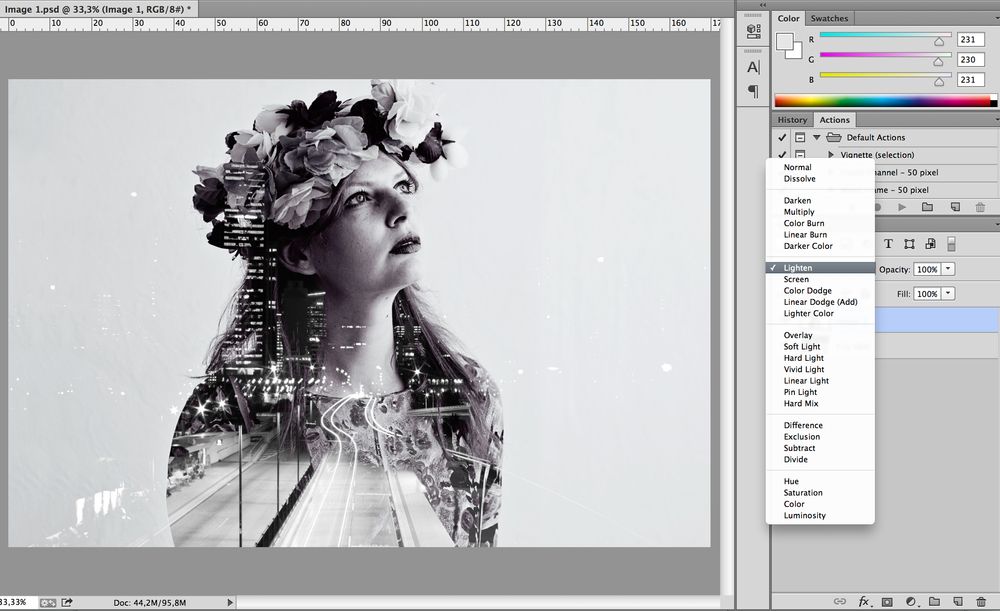 Это очень удобно, когда нужно взаимодействовать только с конкретными участками.
Это очень удобно, когда нужно взаимодействовать только с конкретными участками.
Жесткий свет / Яркий свет / Линейный цвет / Точечный цвет
Следующие четыре режима, находящиеся в этой секции, имеют практически одинаковый тип смешивания с небольшими особенностями. Кратко разберем эти самые тонкости.
- «Жесткий цвет» — работает как «Мягкий цвет», однако полностью черный или белый остаются такими же;
- «Яркий цвет» — интенсивный режим наложения, работающий еще жестче предыдущего, где приближенные к черному и белому оттенки тоже становятся полностью непрозрачными;
- «Линейный цвет» — оказывает влияние на контраст изображения без изменений яркости;
- «Точечный цвет» — заменяет цвет в зависимости от цвета на верхнем.
Отдельно отметим «Жесткое смешивание». В этом случае тоже работает в затемнение или осветление в зависимости от цветов на верхнем слое, но при этом используется наибольшая контрастность и изображение раскладывается на основные цвета. Это красный, зеленый, черный, белый и некоторые другие.
Это красный, зеленый, черный, белый и некоторые другие.
Коллажирование
Эта группа режимов наложения используется при коллажировании или на монтаже. Для наглядного представления перекрытия возьмем слой с цветными пятнами, чтобы вы точно понимали, какой эффект оказывает тот или иной режим.
Разница
Режим инвертирует тона цвета, а яркость зависит непосредственно от яркости пикселей. Более темные участки меняются на обратные, а светлые остаются прежними. Например, при наложении белого цвета вы увидите полностью инвертированное значение, для цветных картинок этот эффект будет немного другим, как это показано ниже.
Поскольку чаще всего инвертирование наблюдается с черным и белым цветом, возьмем в качестве второго слоя предыдущее использованное изображение. Ниже вы видите пример того, как произошло изменение. Это самый простой способ выполнить инвертирование в Adobe Photoshop.
Исключение
Более мягкая версия предыдущего режима с меньшей контрастностью. В этом случае зоны с черным цветом никаким образом не изменяются, оставаясь такими же, как в оригинальном изображении. На следующем скриншоте обратите внимание на область справа снизу, где и было черное наложение. Как видно, изменений не произошло.
В этом случае зоны с черным цветом никаким образом не изменяются, оставаясь такими же, как в оригинальном изображении. На следующем скриншоте обратите внимание на область справа снизу, где и было черное наложение. Как видно, изменений не произошло.
Вычитание
«Вычитание» — удаляет цвет на верхнем слое с нижнего слоя. Таким образом, все светлые области становятся темными. Это особенно заметно на том самом примере с черно-белым цветом, который мы взяли в качестве картинки для смешивания.
Разделить
Далее идет функция «Разделить» и работает она противоположно предыдущей. Разделяет нижний цвет на верхний, то есть все темные области станут светлыми и наоборот, в зависимости от выбранного слоя для смешивания. При этом некоторые фрагменты станут полностью белыми (соответственно, при непрозрачности 100%).
Работа с цветом
Оставшиеся четыре режима смешивания цветов в Фотошопе работают с цветом, поэтому в качестве примера мы взяли обычное изображение с разными цветами и палитру основных оттенков, что позволит понять, как происходит наложение в каждом варианте и где это можно использовать.
Цветовой тон
«Цветовой тон» — переносит с верхнего слоя только цвет, при этом не изменяя насыщенность и яркость. Так совершается замена цветов на указанные без каких-либо побочных эффектов, если они не нужны. На следующей картинке вы видите применение этого самого цветового тона.
Насыщенность
По названию этого режима уже можно понять, что он собой представляет. Цвета в этом случае остаются такими же, но значительно повышается насыщенность. Ее стандартное значение подходит далеко не всегда, поэтому не забывайте регулировать уже упомянутый ранее ползунок «Непрозрачность».
Цветность
Используйте режим «Цветность», когда нужно покрасить черно-белое изображение в какой-либо цвет. Вам достаточно создать пустой слой, наложить его поверх основной картинки и включить данный вариант. После этого выберите кисть и начните закрашивать цветом нужные участки. При этом вы увидите, что эффект работает не как заливка, а перекрытие получается плавным и в некоторых случаях изменений совсем не видно — кажется, что картинка такой была в оригинальном состоянии.
Яркость
С верхнего слоя переносится только яркость с сохранением цвета и насыщенности нижнего слоя. Вы можете активировать этот параметр для одноцветного слоя и, путем регулировки непрозрачности, поменять тем самым яркость на необходимую, если использование меню «Коррекция» вам не подходит.
В этой статье мы описали только то, какие режимы наложения слоев есть в Adobe Photoshop. Если вы совсем не знакомы с этой темой, рекомендуем узнать больше о слоях и о том, как происходит их расположение один поверх другого. Об этом более детально написано в статьях по следующим ссылкам.
Подробнее:
Наложение слоев друг на друга в Adobe Photoshop
Работа в Photoshop со слоями
Как наложить изображение в Photoshop
В этом руководстве вы узнаете, как наложить изображение в Photoshop с помощью встроенных инструментов и готовых наложений от профессиональных ретушеров.
Первый способ — добавить готовое наложение к выбранному вами изображению.
Второй способ состоит в том, чтобы объединить пару изображений, используя режимы наложения и маску слоя. Это позволяет вам точно указать, какие области ваших двух изображений вы хотите объединить. Однако этот способ займет чуть больше времени, чем работа с готовыми накладками.
1. Как наложить изображение с помощью плагинов Photoshop
После загрузки Adobe Photoshop бесплатно вы можете начать редактировать фотографии с помощью готовых наложений. С их помощью вы сможете быстро редактировать изображения, добавляя боке, волшебные блестки или звездное небо.
Более того, этот инструмент подходит для всех типов фотографий, от уличной фотографии до романтических историй.
Представленные бесплатных оверлеев Photoshop доступны в форматах JPEG и PNG. Первый вариант потребует некоторого смешивания, а второй можно просто добавить как еще один слой.
Вы также можете использовать наложенные изображения в Photoshop 4-6, и они также подходят для всех операционных систем.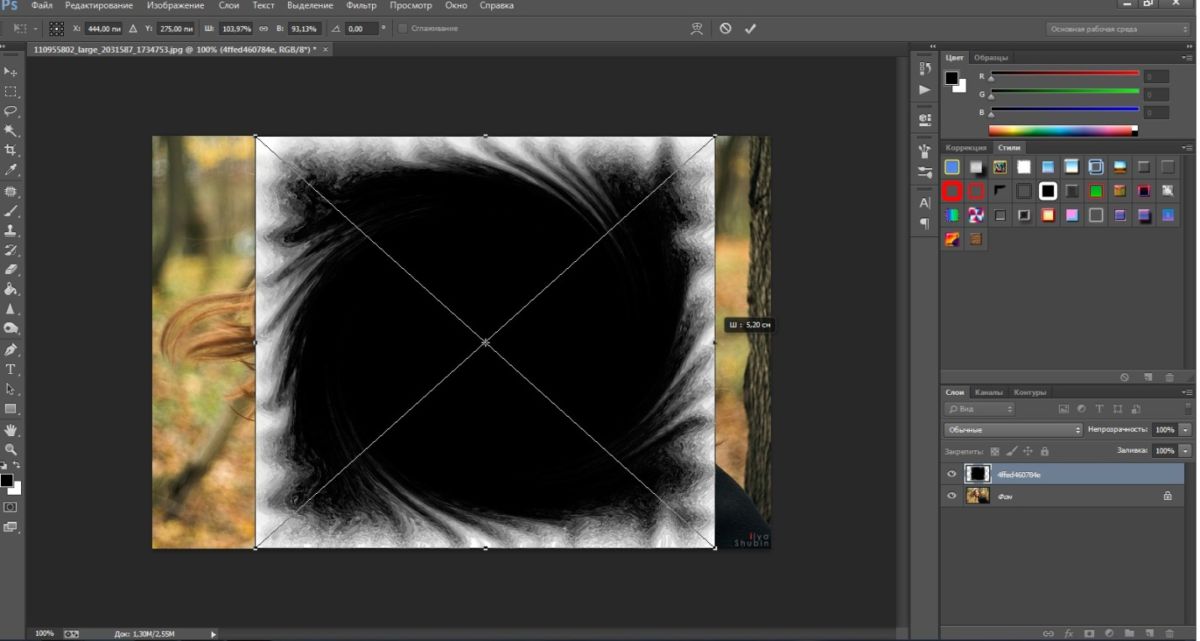 Если вы не знаете, как их установить и использовать, вы узнаете об этом из пошаговых инструкций ниже.
Если вы не знаете, как их установить и использовать, вы узнаете об этом из пошаговых инструкций ниже.
Шаг 1. Загрузите и сохраните наложения
Загрузите и сохраните наложения в любом месте по вашему выбору. Обычно коллекции файлов упакованы в zip-архивы. Поэтому вашим первым шагом будет распаковка загруженной коллекции. Для этого щелкните левой кнопкой мыши по архиву и выберите пункт «9».0005 Извлечь все ”действие.
Шаг 2. Откройте фотографию
Выберите любое изображение, которое вы хотите улучшить, и откройте его в Photoshop.
Шаг 3. Добавьте наложение
Добавить наложение очень просто: перетащите его из папки, в которой оно находится, на основное изображение. Это создаст новый слой с вашим эффектом. Кроме того, вы можете использовать команду Place , которая находится в разделе меню File . Ваш оверлей будет виден поверх основного файла.
Измените размер или положение вашего эффекта для получения наилучшего результата и нажмите Введите , чтобы исправить его в указанном вами месте.![]() Вы также можете дублировать эффект, чтобы сделать его более интенсивным.
Вы также можете дублировать эффект, чтобы сделать его более интенсивным.
Шаг 4. Изменение режима наложения
Наиболее важным секретом успешного наложения изображений в Photoshop является выбор подходящего режима наложения. Для каждого свежего слоя « Normal » является режимом наложения по умолчанию, и если вы нажмете на него, появится множество других вариантов. Попробуйте выбрать « Экран ”на это время.
Шаг 5. Измените цвет и непрозрачность
Вы можете дополнительно настроить результат, чтобы получить наиболее яркий результат. Одним из вариантов было бы настроить прозрачность слоя. Обычно он был бы абсолютно непрозрачным, но вы можете указать любое значение в правом верхнем углу, где изображены ваши слои.
Еще один инструмент позволяет сопоставить цветовые схемы обоих элементов. Выберите любой слой, который вы предпочитаете настроить. Перейти к Меню изображения вкладку и найдите « Оттенок/Насыщенность » среди настроек параметров.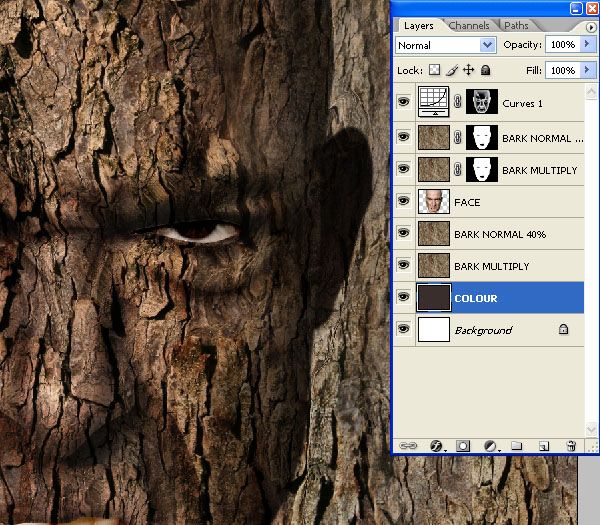 Перемещайте ползунок во всплывающем окне, пока не увидите, что в вашем проекте все сошлось воедино.
Перемещайте ползунок во всплывающем окне, пока не увидите, что в вашем проекте все сошлось воедино.
Как накладывать изображения с помощью режимов наложения и маски слоя
Следующий метод объясняет, как объединить два отдельных кадра с помощью алгоритмов наложения слоев. Этот метод особенно хорошо работает для добавления текстур на плоские фоны и т. д. А с добавлением маски вы можете объединить только определенные области изображений. Если этот способ покажется вам сложным, вы всегда можете обратиться к специалисту услуги по обработке фотографий .
Представленный метод можно даже ускорить. Вы можете переключаться между режимами наложения, нажимая три клавиши. Начните с буквы V , которая быстро выбирает инструмент Move . Удерживая клавишу Shift , нажмите + или — в зависимости от того, находится ли нужный вам пункт ниже или выше выделенного.
Шаг 1. Откройте изображения
Начните с запуска Photoshop, чтобы открыть основное изображение.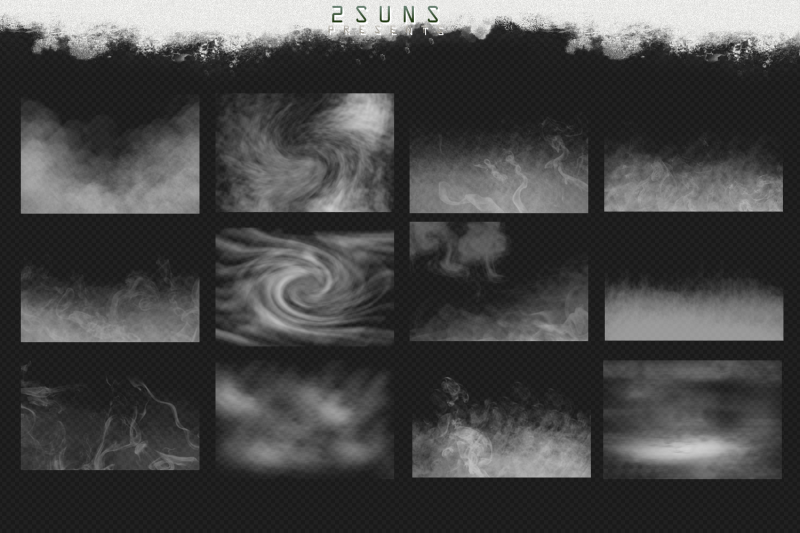 Затем добавьте то, чем вы будете дополнять этот, и измените размер или расположите его по мере необходимости.
Затем добавьте то, чем вы будете дополнять этот, и измените размер или расположите его по мере необходимости.
Шаг 2. Используйте маски слоя
Они незаменимы, когда вы хотите, чтобы изменения коснулись только части изображения. Маски создаются из слоев, поэтому перейдите в этот раздел и активируйте слой, над которым вы будете работать, а затем Добавьте маску слоя , используя значок внизу.
Новая миниатюра появится рядом с активным слоем, поэтому вы должны нажать на нее. Используйте простую черную кисть, чтобы показать программе, какие области вы не хотите видеть, и переключитесь на белую, чтобы указать обратное.
Шаг 3. Экспериментируйте с различными режимами наложения
Работая с той же панелью, найдите «Нормальный» режим наложения в верхнем левом углу. Этот режим не позволяет просвечивать какие-либо элементы нижнего изображения сквозь верхнее. Кроме того, под ним скрывается целый список других режимов.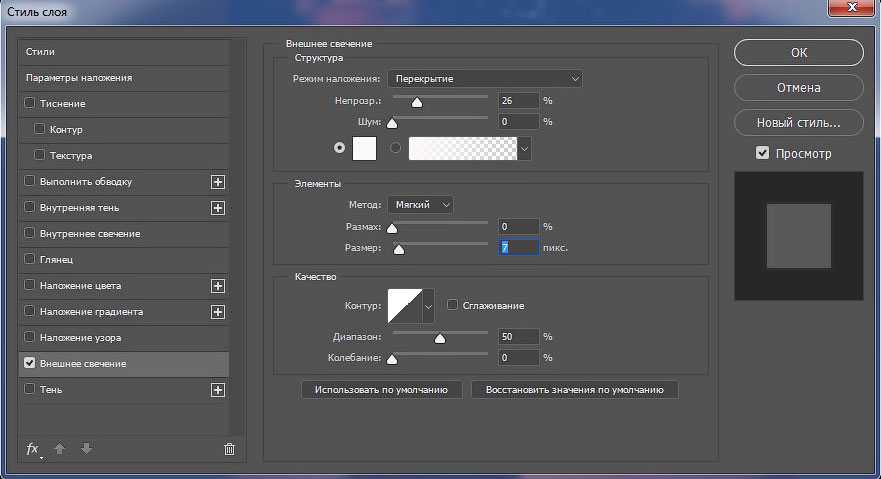
Давайте рассмотрим самые популярные способы наложения в Photoshop. Первый вариант называется Multiply и затемняет фотографию. Второй — Экран , который делает обратное. Последняя альтернатива, называемая Overlay , смешивает слои, получая максимальную контрастность. Вариантом этого является Soft Light, который практически делает то же самое, но с более мягким результатом, который должен выглядеть реалистично. Ваше основное изображение и желаемый эффект определяют, какой режим выбрать.
Шаг 4. Тонкая настройка результата
После того, как вы закончите с предыдущим шагом, все еще можно внести тонкие изменения, подобные тому, как я описал их в первом методе. Уменьшите непрозрачность слоя, чтобы сделать его более навязчивым.
Теперь все, что вам нужно сделать, это сохранить готовый проект в PNG, JPG или других форматах по вашему выбору.
Наложение Photoshop, текстуры и кисти
Коллекция Abstract Valentine
Немного абстрактного веселья, которое заставит всех сказать ВАУ!
39,00 $
добавить в корзину
Кисти Photoshop для птиц
Кисти Bird для Photoshop помогут добавить то немногое, чего вам не хватает, к уличным изображениям!
12,00 $
добавить в корзину
Блестящие полистирольные накладки
29,00 $
добавить в корзину
Кисти PS «Паутина, паук и летучая мышь»
Кисти «Паутина, паук и летучая мышь», которые придадут вашим изображениям жутковатый вид!
14,00 $
добавить в корзину
Праздничная коллекция Magic
49,00 $
добавить в корзину
Набор накладок Radiant Ring
Эти накладки добавят сияющий забавный сюрприз вашим изображениям!
29,00 $
добавить в корзину
Накладки Rainbow Madness
29,00 $
добавить в корзину
Щетки для пыли с блестками
Кисти Sparkle Dust для Photoshop помогут добавить атмосферу вашим изображениям!
5,00 $
добавить в корзину
Набор «Избранное Сторивилля»
Впервые соберите вместе 7 самых популярных произведений Сторивилля по очень сниженной цене! Этот набор будет доступен только в течение ограниченного времени! 🙂
119,00 $
добавить в корзину
Набор Ultimate Sparkler Pack
Все, что вам нужно, чтобы сделать ваши изображения бенгальских огней ПОТРЯСАЮЩИМИ!
39,00 $
добавить в корзину
Коллекция «Снежный день»
Добавьте немного снежной магии к своим изображениям!
39,00 $
добавить в корзину
Кирпичные текстуры
Эти кирпичные текстуры для Photoshop добавят дополнительное измерение вашим изображениям.
19,00 $
добавить в корзину
Пользовательские блики
Пользовательские блики для Photoshop — это именно то, что вам нужно, чтобы придать вашим изображениям эффект ВАУ, который вы искали! Прошли те времена, когда вам нужно было пытаться поймать вспышки на камеру! Эти накладки сделают жизнь проще!
29,00 $
добавить в корзину
Туманные кисти Photoshop
10 кистей тумана, которые помогут добавить атмосферу вашим изображениям! Хорошо работает с туманной пылью, туманом или дымом!
12,00 $
добавить в корзину
Текстуры ржавчины
6 пользовательских текстур ржавчины от Storyville Photography, которые помогут добавить объем любому изображению!
19,00 $
добавить в корзину
Накладки с одним листом
Накладки с листьями помогут вывести осенние изображения на новый уровень!
12,00 $
добавить в корзину
Набор блестящих наложений
Набор блестящих наложений для Photoshop включает 21 блестящее наложение, которое поможет вашим изображениям сиять среди толпы!
29,00 $
добавить в корзину
Наложения Ultimate Light Pack
Наложения Ultimate Light Pack для Photoshop добавят красивое сияние вашим изображениям.
